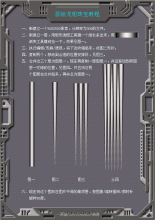photoshop铅笔鼠绘教程(4)
来源:未知
作者:学photoshop
学习:457人次
再次复制“Metal”层,取名“Shadow”,把它放到“Metal”层下面。打开“色相/饱和度”,把明度调到-100,再使用“滤镜-模糊-动感模糊”,角度为0,距离为5像素,然后应用它。现在,我们可以合并铅笔的金属部分,把“Metal”、“Shadow”、“Bump”合并。
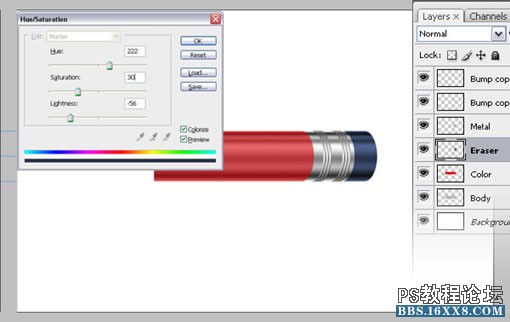
第十四步:
建立一个新层,取名“Tip”。使用“多边形套索工具”画出一个笔头,填上浅黄色,就像下图那样。把这层放在“body”下面。
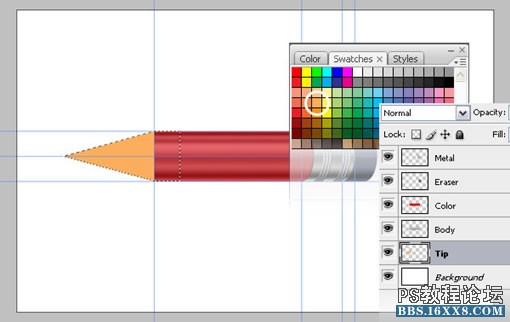
第十五步:
复制“body”层,取名为“TipGradient”,并把它放到上面。把它移动到如图中的位置,然后打开“色相/饱和度”,色相为33,饱和度为53,明度为37,这里要把”着色“点上。
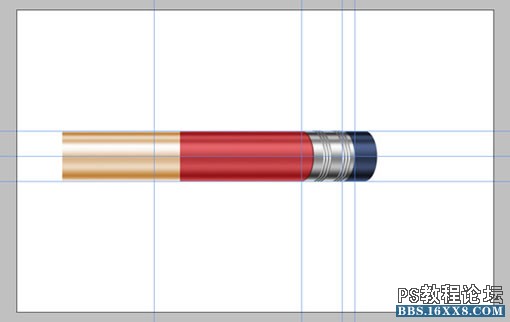
第十六步:
把“TipGradient”放到“body”下面,按住Alt单击“TipGradient”和“Tip”之间,就像下图那样。这样就能使“TipGradient”套上“Tip”的外形。
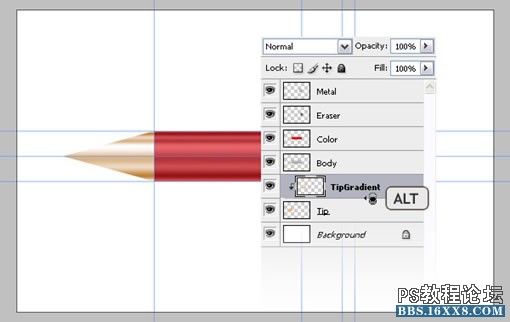
学习 · 提示
相关教程
关注大神微博加入>>
网友求助,请回答!